focusky是一款新型3d多媒体幻灯片制作软件,主要通过缩放、旋转、移动动作来使用演示变得生动有趣,为用户带来了不错的使用体验,因此focusky软件吸引了不少的用户前来下载使用,当用户在focusky软件中编辑演示文稿时,可以从中看到其中的功能是很强大的,能够帮助自己简单完成制作任务,当然用户在操作的过程中也会遇到一些小问题,例如有用户问到focusky怎么调整插入的图片尺寸问题,这个问题其实是很好解决的,用户直接利用其中的图片编辑器,接着在打开的编辑器窗口中,用户就可以看到有修改图片尺寸选项了,直接按照自己的需求来调整高度和宽度即可解决问题,那么接下来就让小编来向大家分享一下focusky调整插入的图片尺寸方法教程吧,希望用户在看了小编的教程后,能够从中获取到有用的经验。
1.用户在电脑桌面上打开focusky软件,并来到编辑页面上来进行设置
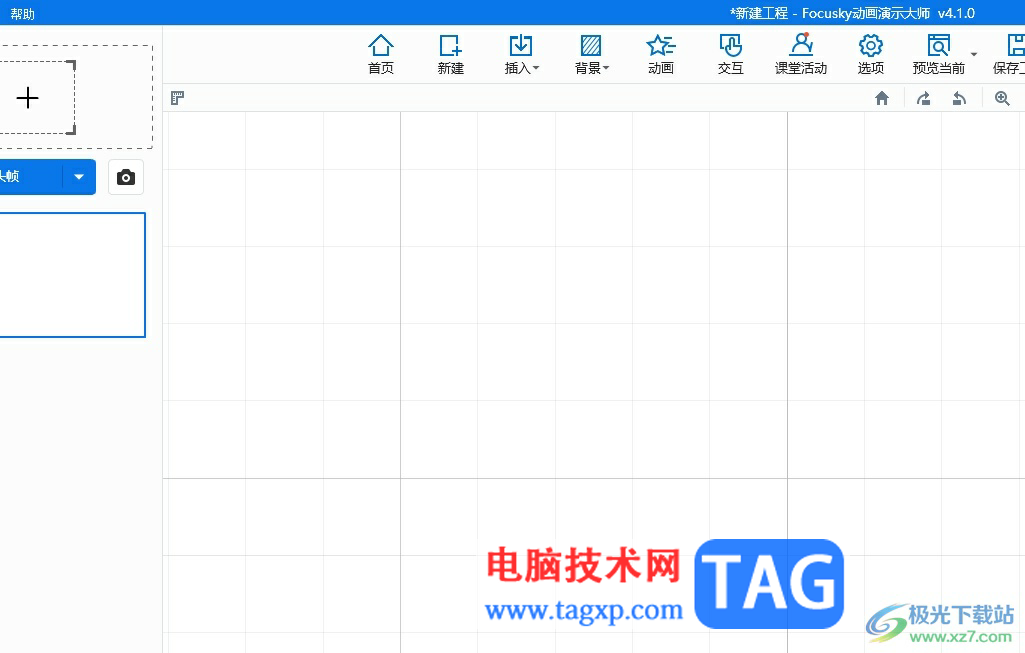
2.在页面上方的菜单栏中点击插入选项,将会显示出相关的选项卡,用户选择其中的图片选项
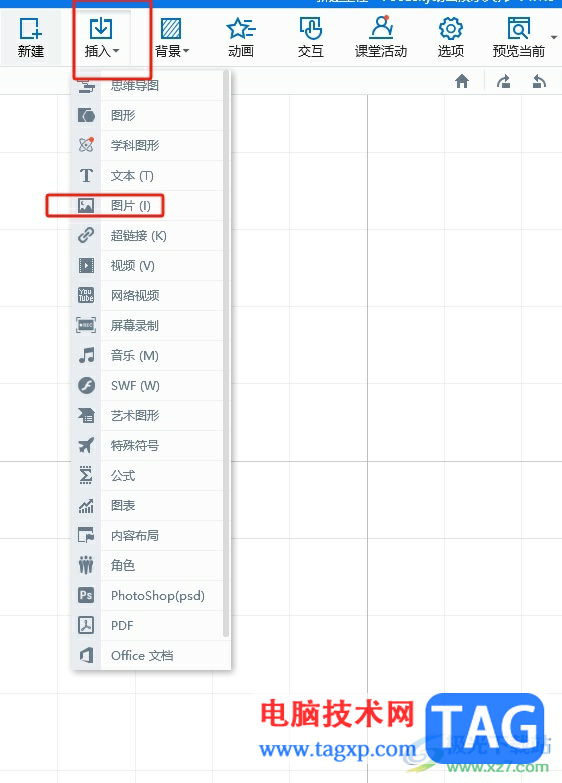
3.进入到文件夹窗口中,用户选择好需要的图片后按下打开按钮
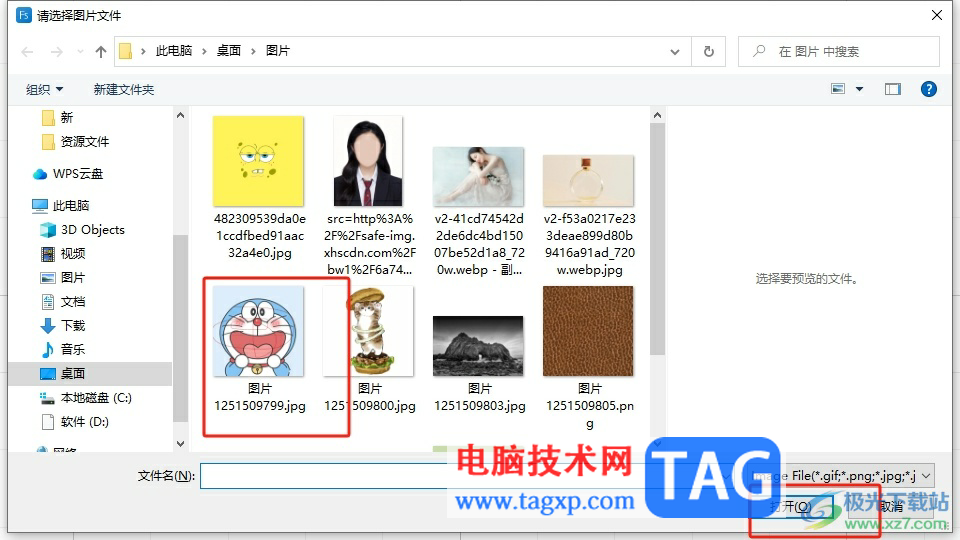
4.这时就可以在页面上看到成功插入的图片,用户需要在右侧的面板中按下图片编辑器的编辑按钮
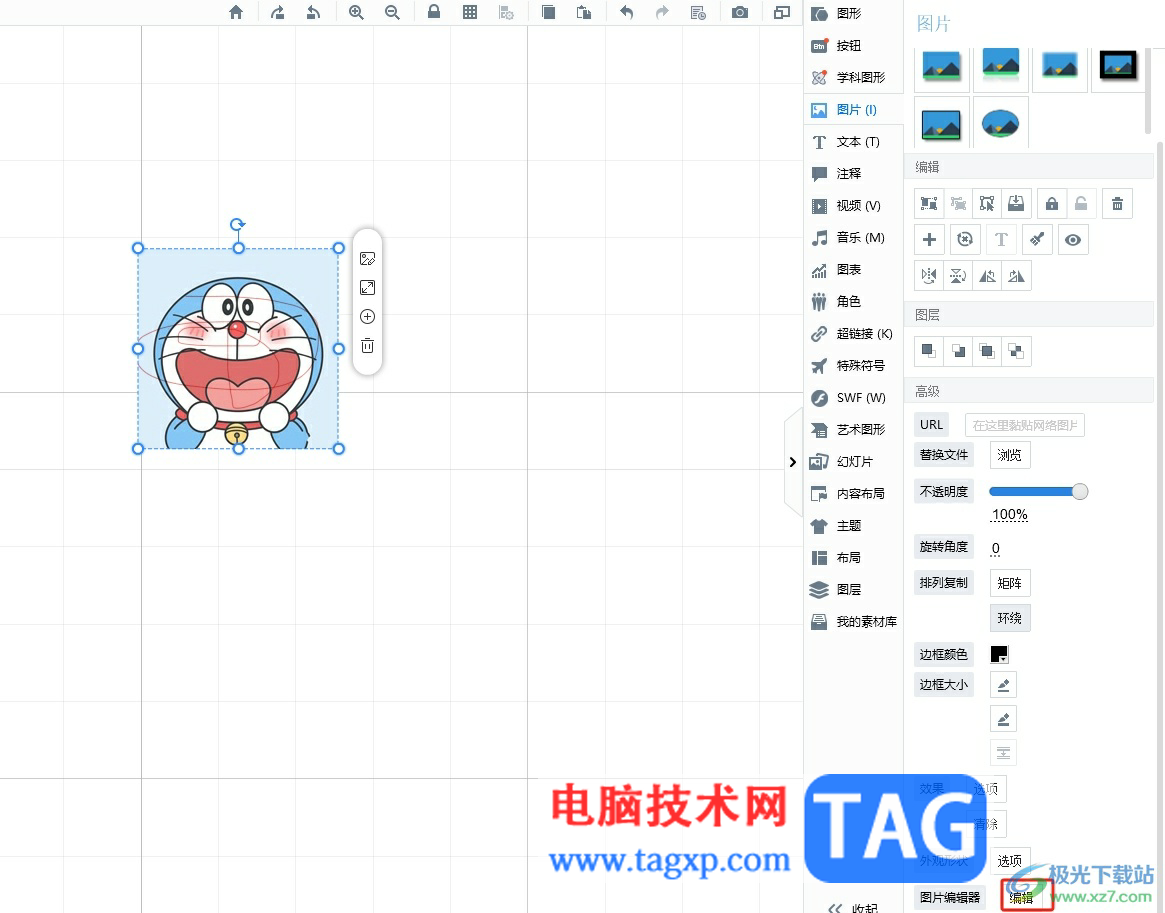
5.进入到图片编辑器窗口中,用户点击修改图片尺寸选项,将会弹出面板,用户从中设置好宽度和高度
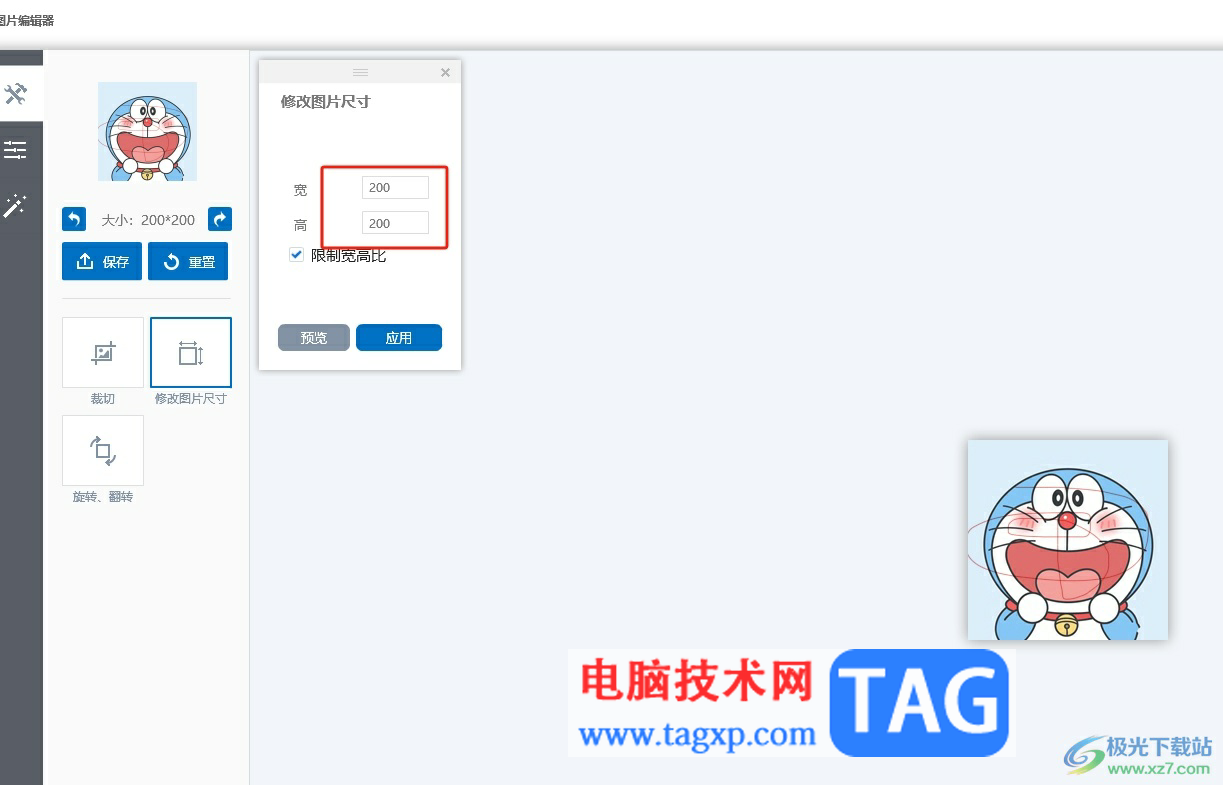
6.根据需求设置好图片高度和宽度后,用户直接按下应用按钮就可以了
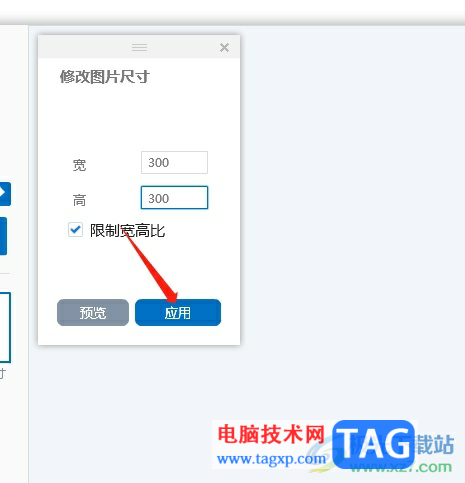
7.如图所示,用户从中可以看到当前的图片尺寸发生了变化
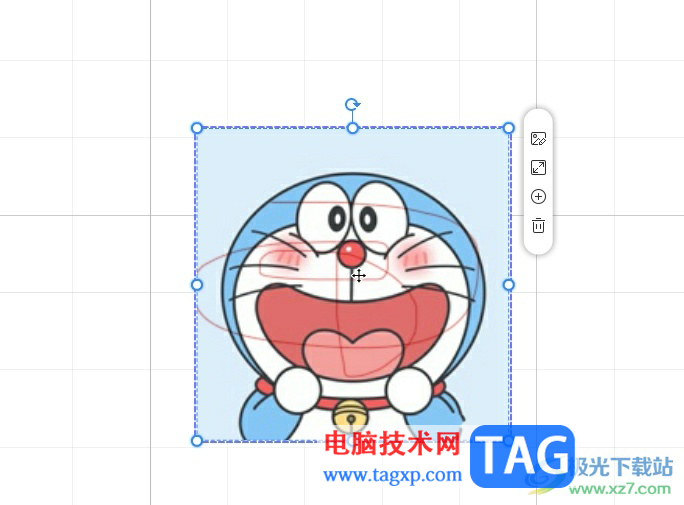
以上就是小编对用户提出问题整理出来的方法步骤,用户从中知道了大致的操作过程为点击插入——图片——选择图片——按下图片编辑器的编辑按钮——修改图片尺寸这几步,整个操作过程是很简单的,因此有需要的用户可以跟着教程操作起来。
 如何下载安装平板windows10系统
如何下载安装平板windows10系统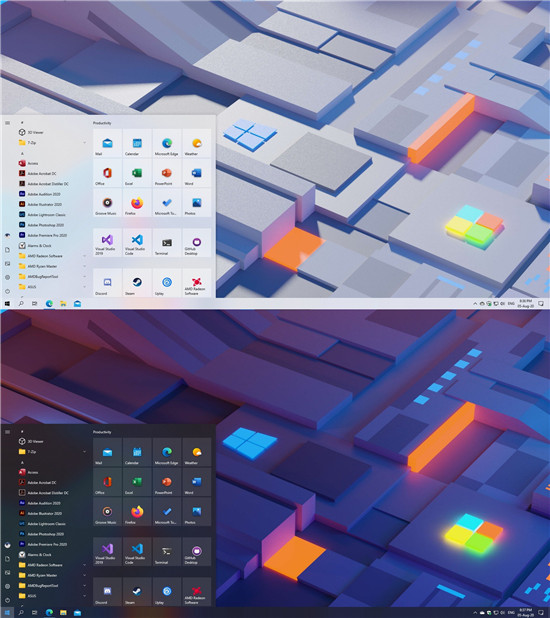 windows10 2004_19041.423新版桌面带有新的开始
windows10 2004_19041.423新版桌面带有新的开始 Excel冻结表头的方法教程
Excel冻结表头的方法教程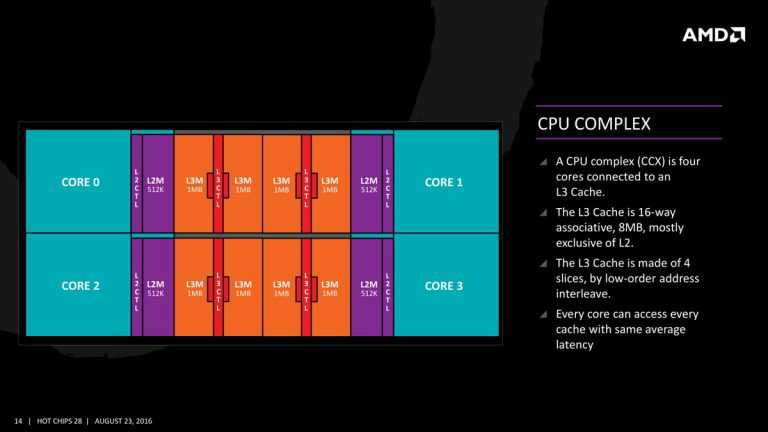 英特尔 Ocean Cove 架构复制 AMD Zen 架构?
英特尔 Ocean Cove 架构复制 AMD Zen 架构? 适用于Windows10版本2004的新的可选更新KB
适用于Windows10版本2004的新的可选更新KB
微软刚刚发布了适用于Windows10版本2004的新累积更新,但值得注意......
 系统还原功能使用:如何利用系统还原功
系统还原功能使用:如何利用系统还原功
电脑故障的出现往往给我们带来烦恼,这时系统还原功能便显得......
 《糖豆人终极淘汰赛》老玩家补偿如何领
《糖豆人终极淘汰赛》老玩家补偿如何领
糖豆人于6月21日登陆PS5、PS4、XSX|S、Xbox One、Switch与Epic等平台,......
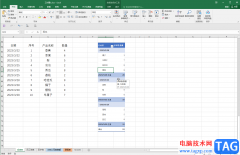 Excel表格删除透视表里的一行内容的方法
Excel表格删除透视表里的一行内容的方法
Excel表格是很多小伙伴都在使用的一款专业数据处理软件,在其......
 电脑入门学习-入门学习-汉字输入法2
电脑入门学习-入门学习-汉字输入法2
电脑技术网教你学电脑入门学习系列视频教程适合刚学电脑的朋......
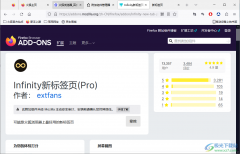
越来越多的小伙伴开始使用火狐浏览器,因为火狐浏览器中的功能十分的丰富,并且支持我们在浏览器中安装各种插件来拓展浏览器的功能,使其更符合我们的使用习惯。在使用火狐浏览器时,...

illustrator是一款应用于出版、多媒体和在线图像的工业标准矢量插画软件,为用户带来了不错的使用体验,并且被用户应用在印刷出版、海报书籍排版、专业插画等方面,为用户带来了许多的便...

方方格子是专门为excel打造的工具插件,为用户提供了大量数据处理功能,能够为用户带来不错的使用体验,因此许多用户对方方格子是很熟悉的,当用户在查看表格时,会发现表格中的数据是...
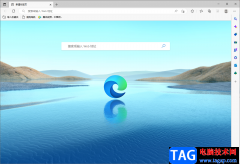
当我们使用edge浏览器访问一些视频网站的时候,如果喜欢哪一部电视剧或者电影,那么就会直接进行播放观看,一般我们不管是观看网页视频还是某些平台上的视频,那么全屏播放观看的话,...

小米手机一直以性价比著称,吸引了不少用户前来使用,在小米手机中用户可以体验到超高的性能和低廉的价格,以及强大的硬件配置,给用户带来了不错的使用体验,因此小米手机拥有着许多...

现在使用C4D的朋友已经越来也越多了,而对于该软件里的着色器有许多新手朋友还不熟悉,为此,这里笔者就分享了C4D使用着色器的操作流程,有需要的伙伴一起好好学习下吧!...

在魔影工厂转换器中,你不仅可以进行音视频文件的转换,也可以将自己喜欢的音乐添加进来进行剪切,此外,也可以将视频文件导入到魔影工厂中进行剪切操作,这款软件是一款比较简单的转...

cbox央视影音是一款可以观看我们各个地方的一些电视台直播内容的播放器,以及可以收看不同频道中播放的新闻、记录片以及动画片等,这款软件是专门提供可以实时同步电视台播放的任何电...

很多小伙伴在使用Edge浏览器的过程中都喜欢根据自己的使用习惯对浏览器进行各种个性化设置,例如更改浏览器中字体的大小,主题样式或是首页壁纸等。有的小伙伴在使用Edge浏览器时不想要...
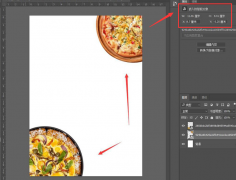
平时,我们会经常使用ps软件制作一些海报样式,那么怎么制作双色海报呢?今天小编就为大家带来了ps制作双色海报的方法,感兴趣的朋友可以来学习一下哦。...
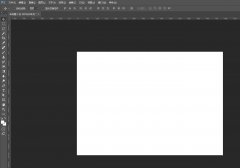
小伙伴们你们知道在PS中怎么做密码箱图案呢?今天小编很乐意与大家分享ps密码锁logo的画法的步骤教程,感兴趣的可以来了解了解哦。...

很多小伙伴在日常生活中都会拍摄各种图片来记录自己的生活点滴,也会将图片分享给粉丝或好友。在分享照片之前,很多喜欢都会对照片进行滤镜或是边框的添加,以求美化图片。在可画中,...
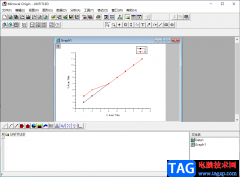
Origin是一款可以制作函数图表的专业软件,当你需要进行某些函数的操作时,想要将编辑的函数制作成图表,那么就可以通过Origin来绘制,只需要在表格中输入自己想要编辑的函数数据就,之后...

Edge浏览器对我们大家来说,其实是非常有帮助的一款浏览器,这款浏览器是win10系统自带的,该浏览器与谷歌浏览器有很多相似之处,在功能和兼容性方便是非常好的,因此才能被非常多的小伙...
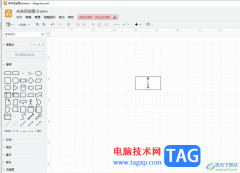
Draw.io是一款在线绘图工具,为用户带来了多种图表的编辑权利,让用户可以简单顺利的完成多种图表的编辑工作,因此Draw.io软件吸引了不少的用户前来下载使用,当用户在使用Draw.io软件时,会...